目录:
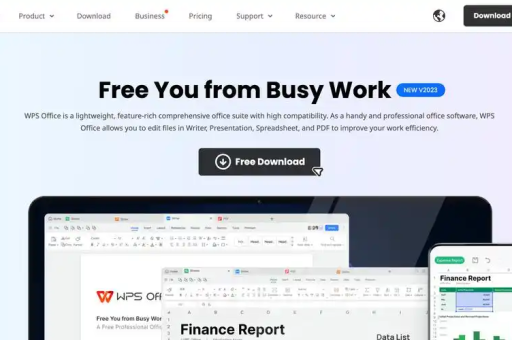
- 文章标题:WPS文档拼写检查全攻略:从开启到精通,告别错别字尴尬
- 1. 引言:为何拼写检查如此重要?
- 2. 基础篇:如何一键开启WPS拼写检查功能
- 3. 进阶篇:自定义拼写与语法检查设置
- 4. 问答篇:常见问题与解决方案(Q&A)
- 5. 总结:养成高效无误的写作习惯
WPS文档拼写检查全攻略:从开启到精通,告别错别字尴尬
目录导读
- 引言:为何拼写检查如此重要?
- 基础篇:如何一键开启WPS拼写检查功能
- 通过“审阅”选项卡开启
- 通过“文件”选项进入设置
- 使用状态栏快捷按钮
- 进阶篇:自定义拼写与语法检查设置
- 如何忽略特定词汇或错误?
- 如何添加单词到自定义词典?
- 如何设置拼写检查的语言?
- 问答篇:常见问题与解决方案(Q&A)
- Q1:为什么我的WPS没有显示拼写检查红线?
- Q2:拼写检查支持中文语法纠错吗?
- Q3:如何关闭烦人的拼写检查功能?
- Q4:自定义词典文件在哪里,如何备份?
- 养成高效无误的写作习惯
引言:为何拼写检查如此重要?
在数字化办公与学习成为主流的今天,一份干净、专业的文档是个人与企业的门面,无论是提交给客户的商业计划书、呈递给导师的学术论文,还是日常的工作汇报,文档中充斥的错别字和语法错误都会严重损害您的专业形象,甚至可能引发误解,造成不必要的损失。
WPS Office 作为一款功能强大且普及率极高的办公软件,其内置的拼写检查功能就如同一位不知疲倦的校对助手,能实时为您的文字内容“站岗放哨”,它通过醒目的红色波浪线(拼写错误)和蓝色波浪线(语法或上下文错误)提示潜在问题,极大地提高了文档的准确性和书写效率,本文将带您从零开始,全面掌握WPS拼写检查的开启、设置与疑难排解,助您成为文档处理高手。
基础篇:如何一键开启WPS拼写检查功能
通常情况下,WPS的拼写检查功能是默认开启的,但如果您发现文档中的错误没有被标记,或者您曾不小心关闭了此功能,可以通过以下几种简单的方法重新开启。
通过“审阅”选项卡开启(最直接)
这是最常用且最直观的方法,适合快速开启或关闭检查。
- 打开您的WPS文档。
- 点击顶部菜单栏的 “审阅” 选项卡。
- 在审阅工具栏中,找到并点击 “拼写检查” 按钮(通常图标是一个对勾“√”和“ABC”字样)。
- 点击后,系统会立即开始对整篇文档进行拼写检查,并弹出对话框逐个显示发现的错误,这也会确保后台的 “键入时检查拼写” 功能处于激活状态。
通过“文件”选项进入设置(最全面)
这种方法可以进入更详细的设置中心,对功能进行全局控制。
- 点击WPS左上角的 “文件” 菜单。
- 在下拉菜单底部,选择 “选项”。
- 在弹出的“选项”对话框中,选择左侧的 “拼写检查”。
- 在右侧的主设置面板中,确保勾选了 “键入时检查拼写” 和 “语法错误时检查拼写” 这两个核心选项。
- 点击 “确定” 保存设置,完成后,文档会立即重新加载并应用新的检查规则。
使用状态栏快捷按钮(最便捷)
对于快速查看和切换状态,WPS在界面底部的状态栏也提供了快捷入口。
- 将目光移至WPS窗口的最底部状态栏。
- 找到显示页面、字数等信息的区域,如果拼写检查功能已开启,您通常会看到一个 对勾“√”图标 或类似标识。
- 如果该图标上有一个红色的 或显示为灰色,说明拼写检查未开启。右键点击此图标,在弹出的菜单中勾选 “拼写检查” 即可快速开启。
进阶篇:自定义拼写与语法检查设置
仅仅开启基础功能还不够,聪明的使用者懂得如何“调教”这位校对助手,让它更符合自己的写作习惯。
如何忽略特定词汇或错误?
当WPS将一些专业术语、缩写、人名或特定用法标记为错误时,您可以选择忽略。
- 忽略一次:在带有波浪线的单词上右键单击,选择 “忽略一次”,这样,文档中这个位置的该词汇波浪线会消失,但其他位置的同样词汇仍会被检查。
- 全部忽略:右键单击单词,选择 “全部忽略”,这样,WPS会在这篇文档中忽略所有该词汇的拼写错误,非常适合处理一篇文档中反复出现的特定缩写。
如何添加单词到自定义词典?
如果您希望某个词汇(如公司名、产品名)在所有文档中都不再被报错,最佳方法是将其加入自定义词典。
- 在带有波浪线的单词上右键单击。
- 选择 “添加到词典”。
- 此后,在任何WPS文档中输入该词汇,都将不再被标记为拼写错误,您可以通过“文件 -> 选项 -> 拼写检查 -> 自定义词典”来管理(添加、删除、编辑)词典中的词汇。
如何设置拼写检查的语言?
如果您需要撰写英文、法文等多语言文档,正确设置检查语言至关重要。
- 进入 “文件 -> 选项 -> 拼写检查”。
- 在右侧找到 “词典语言” 下拉菜单。
- 选择您文档对应的语言,英语(美国)”或“英语(英国)”。
- 点击“确定”,WPS将根据您选择的语言规则进行拼写和语法检查。
问答篇:常见问题与解决方案(Q&A)
Q1:为什么我的WPS没有显示拼写检查红线?
A: 这是一个非常常见的问题,原因可能有多种:
- 功能未开启:请按照上文“基础篇”的方法,确认“键入时检查拼写”功能已勾选。
- 语言设置错误:检查“拼写检查”选项中的“词典语言”是否与您文档的语言一致,文档是中文,但词典语言设置成了英文,自然不会检查中文错误。
- 检查器被关闭:可能您之前对整篇文档选择了“全部忽略”或“忽略一次”后关闭了检查器,尝试点击“审阅 -> 拼写检查”重新运行一次全面检查。
- 软件或文件问题:尝试重启WPS软件,或创建一个新文档测试,如果新文档正常,可能是原文档损坏。
Q2:拼写检查支持中文语法纠错吗?
A: 支持,但能力有限,WPS的中文拼写检查主要依赖于词库匹配,能够有效识别并标记出明显的错别字(如“的、地、得”的误用,“未”和“末”的混淆等),对于更复杂的语法结构、逻辑错误和语境用词不当,其识别能力相比专业的语法校对软件(如Grammarly)或深度AI模型还有差距,它可以作为一个高效的“错别字筛查器”,但对于追求极致语言质量的文档,仍建议辅以人工精读。
Q3:如何关闭烦人的拼写检查功能?
A: 如果您在进行代码编写、撰写包含大量特殊术语的初稿时,觉得波浪线干扰视线,可以临时关闭它。
- 进入 “文件 -> 选项 -> 拼写检查”。
- 取消勾选 “键入时检查拼写” 和 “语法错误时检查拼写” 这两个选项。
- 点击“确定”,这样,所有波浪线都会消失,文档界面会变得非常干净,需要时再重新开启即可。
Q4:自定义词典文件在哪里,如何备份?
A: 自定义词典文件通常保存在WPS的用户配置目录下,是一个名为 default.dic 或类似名称的文件,备份方法如下:
- 在WPS中,进入 “文件 -> 选项 -> 拼写检查”。
- 点击 “自定义词典” 按钮。
- 在弹出的对话框中,通常会显示词典文件的路径,您可以按照此路径在文件资源管理器中找到该文件。
- 将此
*.dic文件复制到安全的位置(如U盘或云盘)即可完成备份,重装系统或软件后,将其放回原路径即可恢复您的自定义词库。
养成高效无误的写作习惯
WPS的拼写检查功能是一个强大而实用的工具,但它并非万能,它是一位出色的“副驾驶”,能帮您捕捉到大部分因手误或疏忽造成的低级错误,极大地提升了校对效率,它不能完全替代人类的逻辑思考和语感判断。
最专业的做法是:充分信任并利用工具进行第一轮筛查,然后再依靠自己的细心和学识进行最终的人工复审。 将WPS拼写检查融入到您的写作流程中,形成“写作 -> 拼写检查 -> 人工复核 -> 定稿”的良好习惯,这样才能确保您产出的每一份文档都精准、专业,经得起推敲。
希望这篇全面的指南能帮助您彻底玩转WPS的拼写检查功能,让错别字和语法尴尬成为历史
